OCNモバイルONE メールアドレス変更方法(2021年11月)
OCNモバイルONEのメールアドレスを変更する方法を画像付きで解説します。
OCNモバイルONEメールアドレス変更の注意点
OCNモバイルONE(またはOCN光などのインターネット接続サービス)を契約すると、手続きなし・無料でメールアドレスを一つもらえます。
2021年12月からはドコモ・au・ソフトバンクの携帯電話を解約しても同じメールアドレスを使い続けられるサービスが始まりましたが、月額料金が330円(税込、ドコモの場合)かかります。
OCNモバイルONEは2021年10月からドコモと提携して「ドコモのエコノミーMVNO」となり、ドコモからの移行が増えると見込まれているため、無料でメールアドレスを使えるのは嬉しいですね。
ただ、初期状態では「abcdefgh@blue.ocn.ne.jp」のようなランダム(でたらめ)なメールアドレスになっているため、OCNモバイルONEの契約後早い段階で変更することをおすすめします。
OCNモバイルONEのメールアドレス変更は「@から左」の部分だけ
注意が必要なのは、OCNモバイルONEのメールアドレスは、@(アットマーク)から左の部分しか変更できないことです。
また、@とocnの間のサブドメイン部分はメールアドレス変更と同時に変わり、ユーザーは選択できないことにも注意が必要です。
たとえば、初期のメールアドレスが「abcdefgh@blue.ocn.ne.jp」だったとします。
そしてあなたは「@とocnの間がblueだから、@の左側をtheearth(ジ・アース。つまり、blueと合わせて「青い地球」)に変更しよう」と思ったとしましょう。
ところが、@とocnの間もメールアドレス変更と同時にredなどに変わってしまうため、この例だと変更後は「theearth@red.ocn.ne.jp」(赤い地球)になってしまうのです。

残念ながら、変更後のサブドメイン(@とocnの間)が何になるかは、変更手続きを進めるまでわかりません。
ただ、変更手続きを確定させなければ、変更後のサブドメインが同じままで、@の左側を別のものに変えることは可能です。
先ほどの例だと「変更後のドメインが@red.ocn.ne.jpに変わることがわかったから、左側はtheearthではなくroses(バラの花)にしよう」とできます。
また、メールアドレスは変更後2日間は再変更できませんが、言い換えれば変更から2日経てば再変更が可能です。
メールアドレスとパスワードに使える文字の種類・長さは?
OCNモバイルONEのメールアドレスおよびパスワードに使える文字の種類と長さを説明します。
まず、OCNモバイルONEのメールアドレスに使える文字は半角の数字とアルファベットで、長さは3文字以上20文字以下です。
また、最初と最後を除けば、 . (ドット) – (ハイフン) _ (アンダーバー) も使用可能です。
たとえば「abcdefg-@green.ocn.ne.jp」は不可能ですが(ハイフン - が最後にあるため)、「abc-defg@green.ocn.ne.jp」ならば可能です。
また、メールパスワードの文字数は6文字以上32文字以内で、アルファベットと数字または記号を組み合わせる必要があります。
「asdfghjk」のようなアルファベットのみのパスワードは設定できないため「asd45hjk」のように数字を混ぜてください。
また、メールパスワードに使える記号は以下の通りです。
- ! $ % & ' ( ) * + , / ; < = > ? [ ] ^ { } ~
OCNモバイルONEのメールアドレス・パスワード変更手続きを画像付きで解説
では、実際にOCNモバイルONEのメールアドレスを変更します。今回は同時にパスワード変更手続きも行います。
まずOCNマイページにログインしましょう。
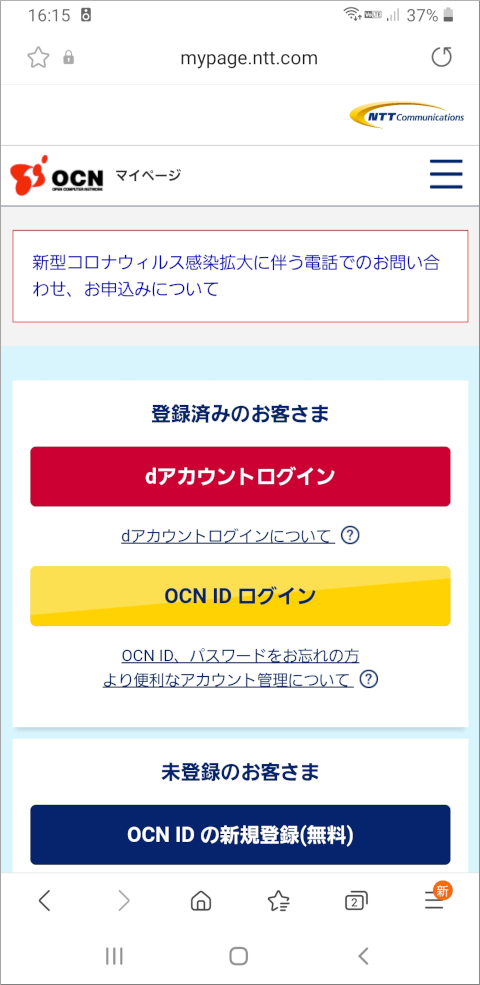
ここでは「OCN ID ログイン」を選択します。
次の画面では、契約と同時に発行されたOCNモバイルONEのメールアドレス(変更前)とパスワードを入力してログインしてください。
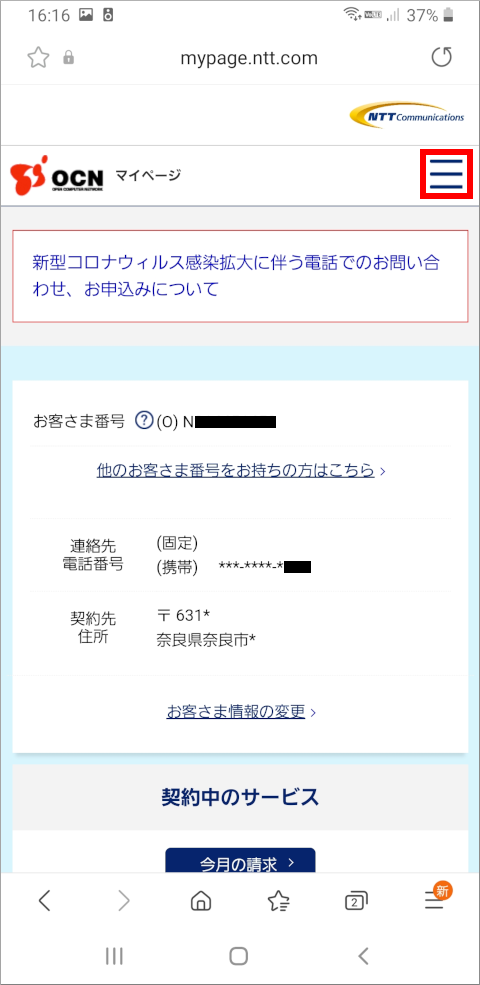
OCNマイページにログインしたら、右上の 三 マークを押してください。
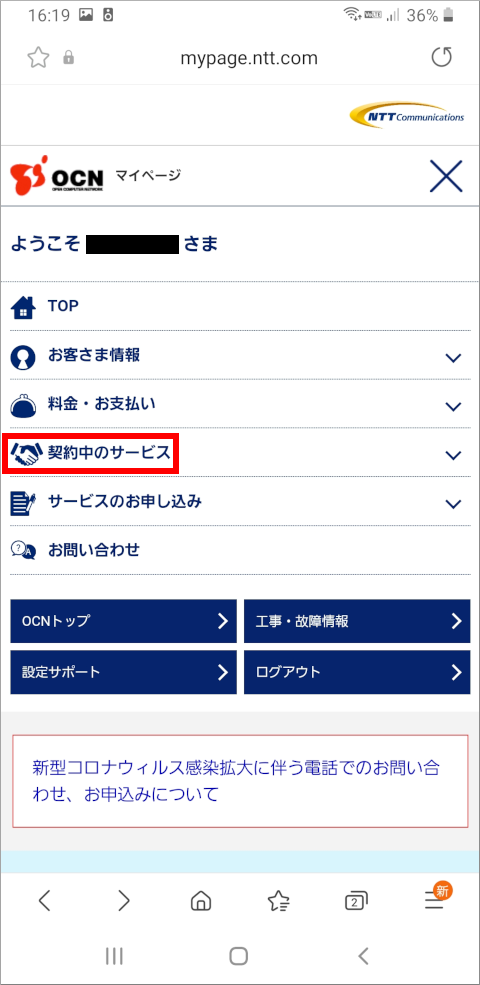
メニューが開きますので、「契約中のサービス」を選択します。
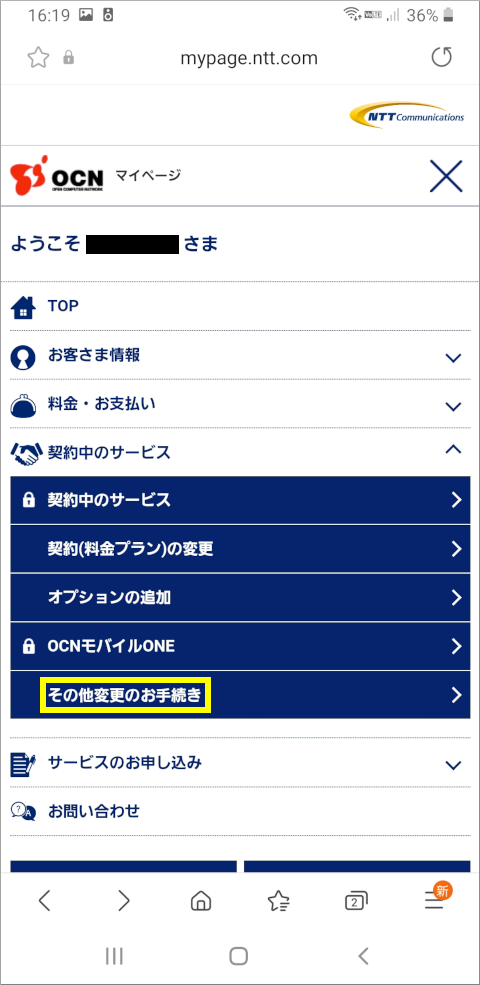
「契約中のサービス」欄から「その他変更のお手続き」を選んでください。
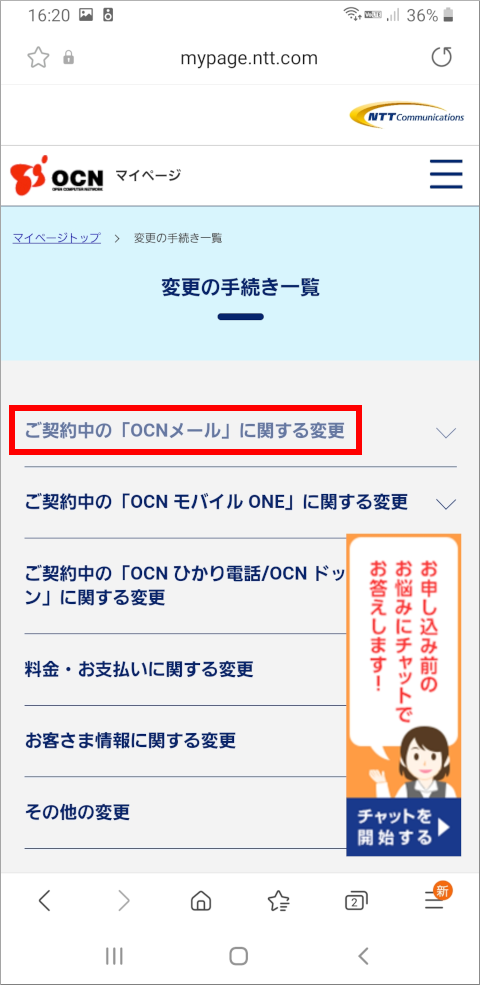
「その他変更のお手続き」のページでは、『ご契約中の「OCNメール」に関する変更』を選びましょう。
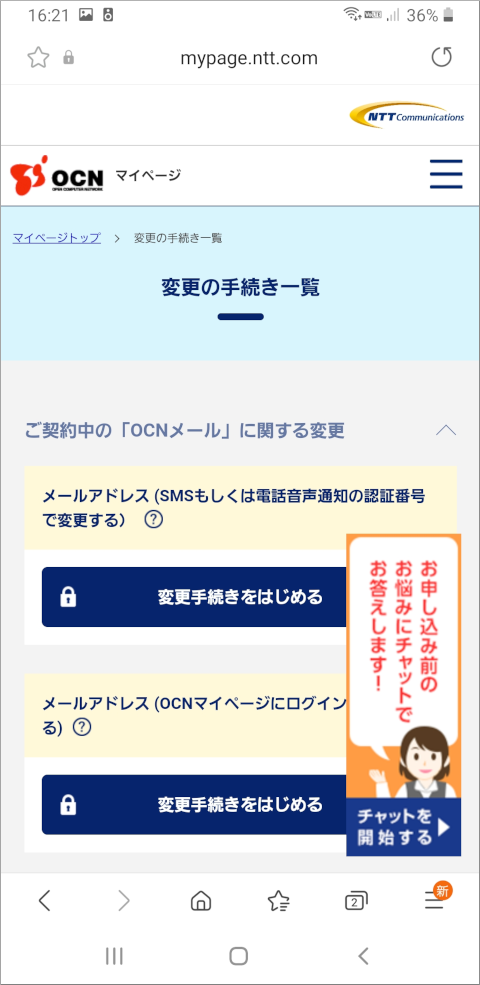
「変更の手続き一覧」というページでは、下の「メールアドレス(OCNマイページにログインして変更する)」の下の「変更手続きをはじめる」をクリックしてください。
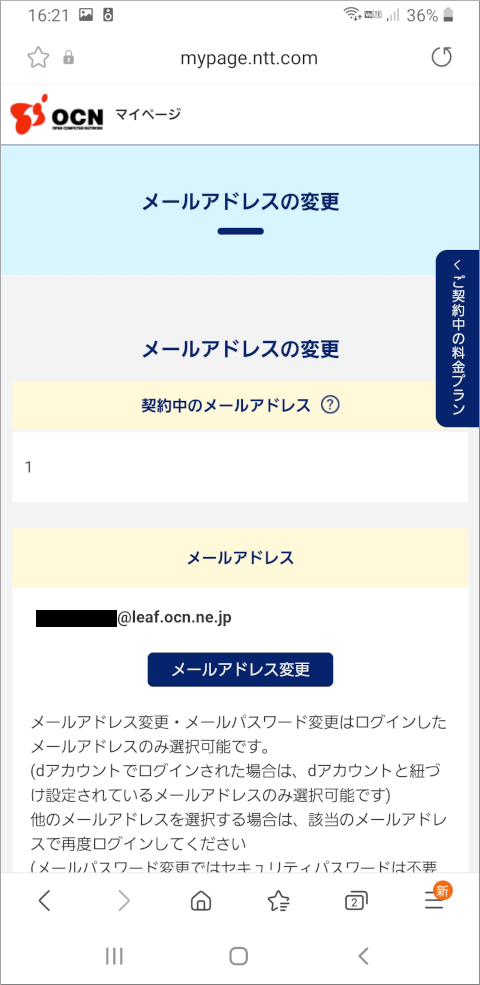
「メールアドレスの変更」画面には、現在契約中のメールアドレスの数(OCNモバイルONEのみの契約なら「1」)、現在のメールアドレスが表示されています。
「メールアドレス変更」ボタンを押しましょう。
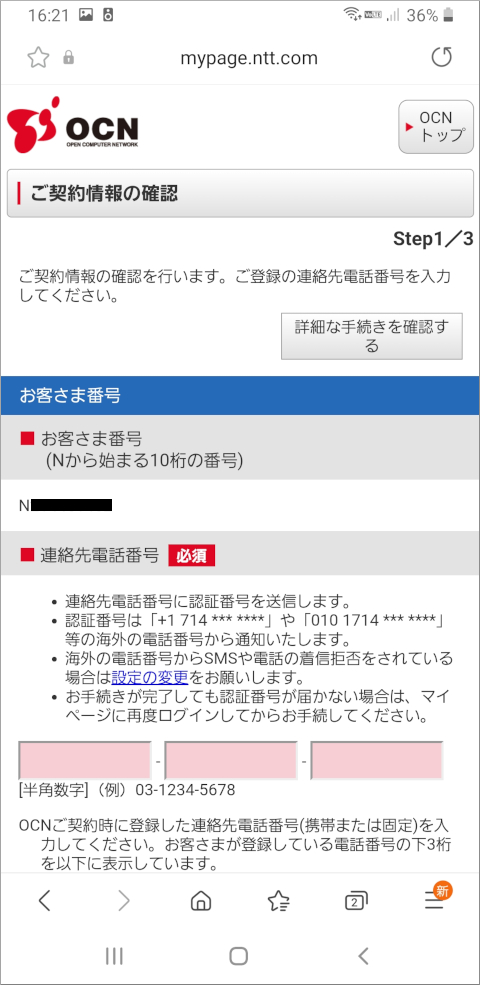
「ご契約情報の確認」画面です。OCNモバイルONE契約時に登録した電話番号を入力して、画面下部にある「次へ」ボタンを押してください。
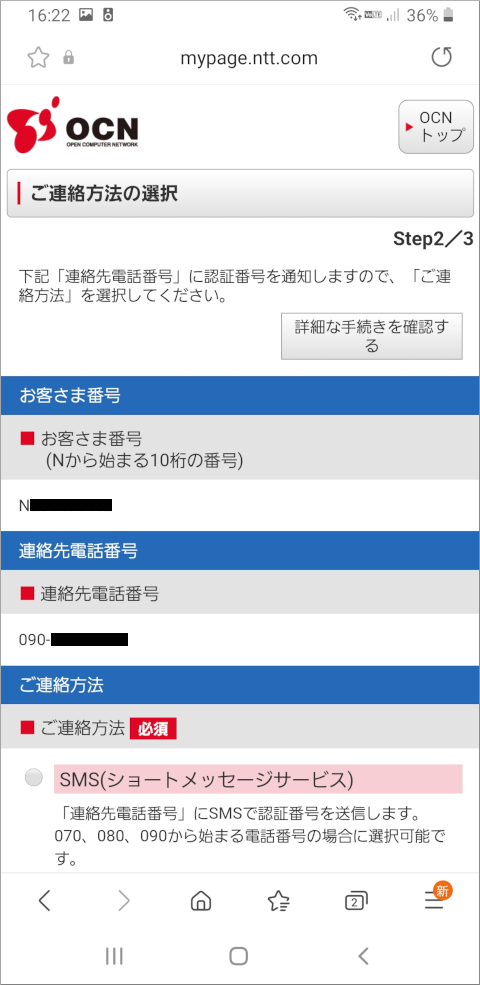
「ご連絡方法の選択」画面に電話番号が表示されています。「ご連絡方法」欄にチェックを入れて下部にある「送信する」ボタンを押すと、電話番号宛てにSMSが送信されます。
固定電話などSMSを受信できない番号を登録した場合は、自動音声で認証番号を通知してもらうこともできます。
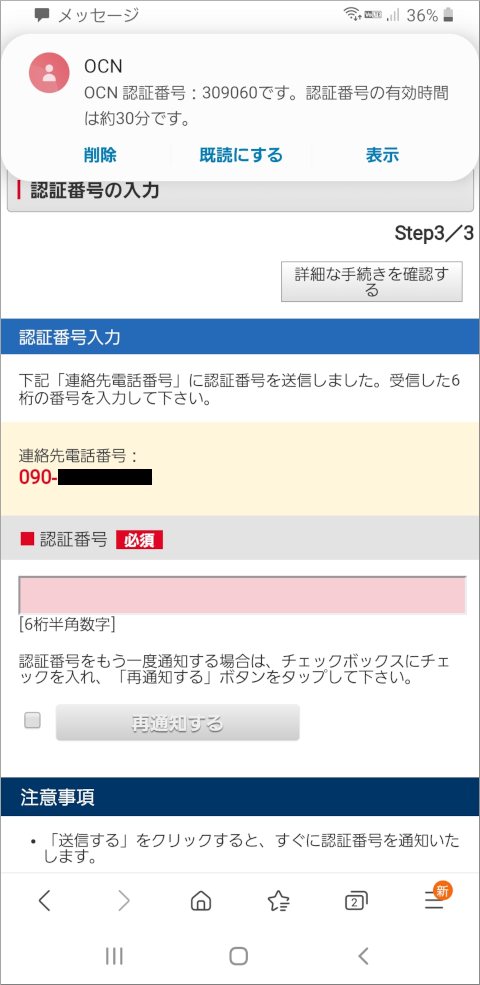
SMSで届いた認証番号を入力して、画面の下部にある「認証」ボタンを押して次に進んでください。
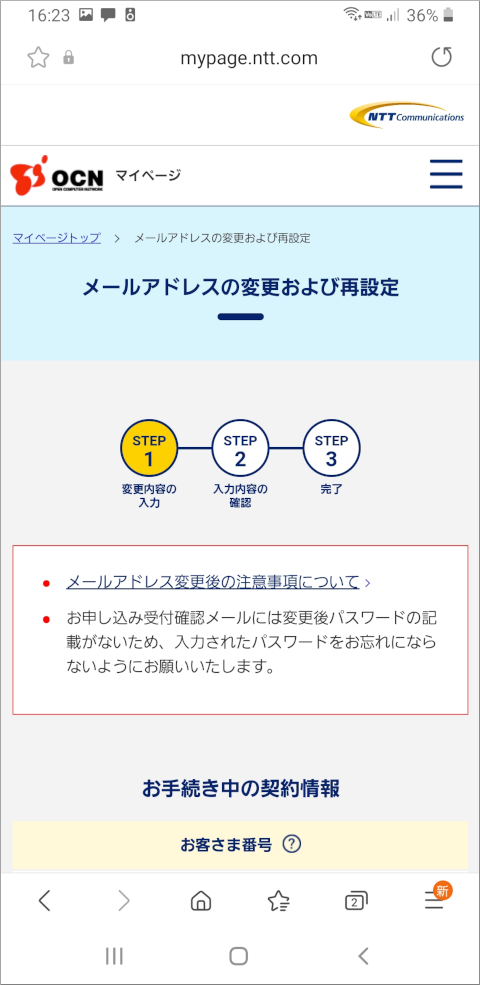
「メールアドレスの変更および再設定」という画面が表示されたら、下にスクロールしてください。
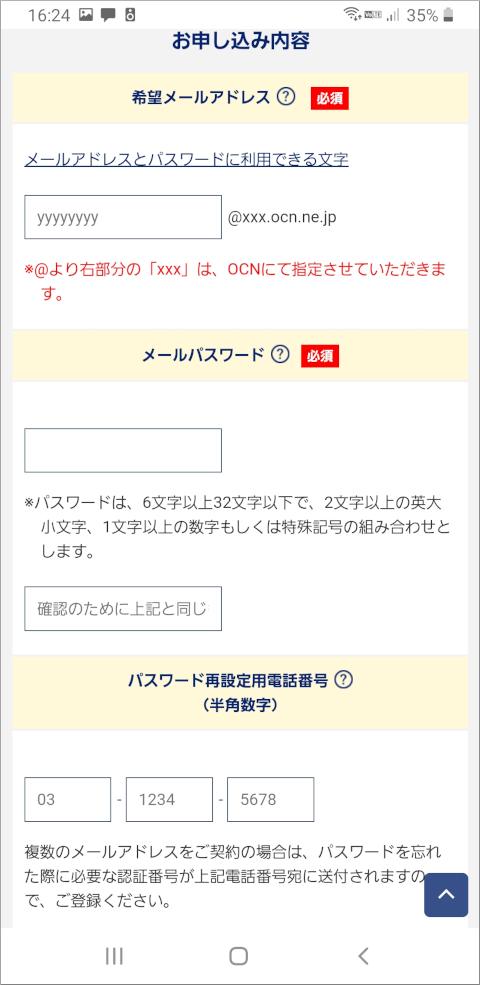
新しいメールアドレスとパスワードを入力してください。「パスワード再設定用電話番号」はOCNモバイルONEに登録した電話番号で構いません。
なお、ここでメールアドレスと同時にパスワードを変更することもできますが、パスワードを変更しない場合も、現在と同じパスワードの入力が必要です。
また、最初に解説したように、変更が可能なのはメールアドレスの@から左の部分のみです。サブドメインは変更前と違うものになり、ユーザーが選ぶことはできません。
入力できたら、画面下部の「入力内容の確認」を押して先に進みましょう。
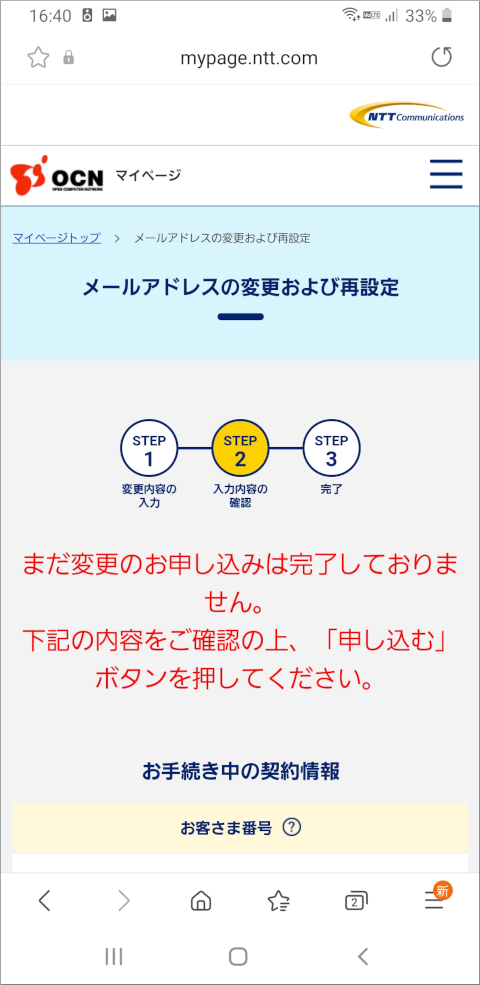
次の画面には、お客様番号や変更前・変更後のメールアドレスが表示されます。画面を下にスクロールし、「上記内容を確認しました。」にチェックを入れてから、「申し込む」ボタンを押してください。
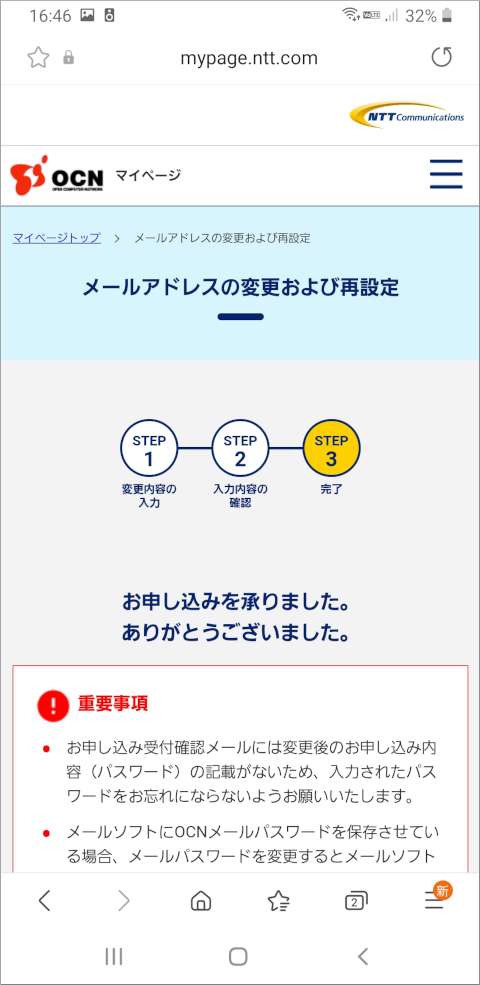
「お申し込みを承りました。ありがとうございました。」と表示されたら、メールアドレス変更完了です。
なお、OCNモバイルONEの古いメールアドレスをメールソフトで設定している場合は、再設定が必要です。
